育成のコンポーネントを設定する
Center of Excellence (CoE) スターター キットには、複数の育成コンポーネントが用意されていますが、それぞれをインストールするには、いくつかの構成が必要になります。 この記事のインストール手順は、グループ化して一緒にインストールする必要のあるコンポーネント セットに基づいてセグメント化されており、他のセグメントへの依存関係が各セクションで概説されています。
重要
CoE スターター キットを設定する前に と 在庫コンポーネントの設定 の手順を完了させてから、ここで設定を続行します。 この記事では、環境設定 があり、正しい ID でログインしていることを前提としています。
ソリューションのインポート
育成コンポーネント ソリューションが機能するためには、コア コンポーネント ソリューションが必要です。
- ソリューションをインポートする: ダウンロードから CenterOfExcellenceNurtureComponents_x_x_x_xx_managed.zip ファイルを使用して、ソリューションをインストールします。
- インポート時にすべての環境変数を空白のままにします。
ビデオ ハブ コンポーネントの設定
セットアップ ウィザードを使用してビデオ ハブ コンポーネントをセットアップする
- Center of Excellence - コア コンポーネント ソリューションを開きます。
- CoEセットアップおよびアップグレード ウィザード アプリを開きます。
- その他の機能ページを開き、ビデオ ハブを選択します。
- このアプリは、構成手順を通じてガイド付きの段階的なエクスペリエンスを提供します。
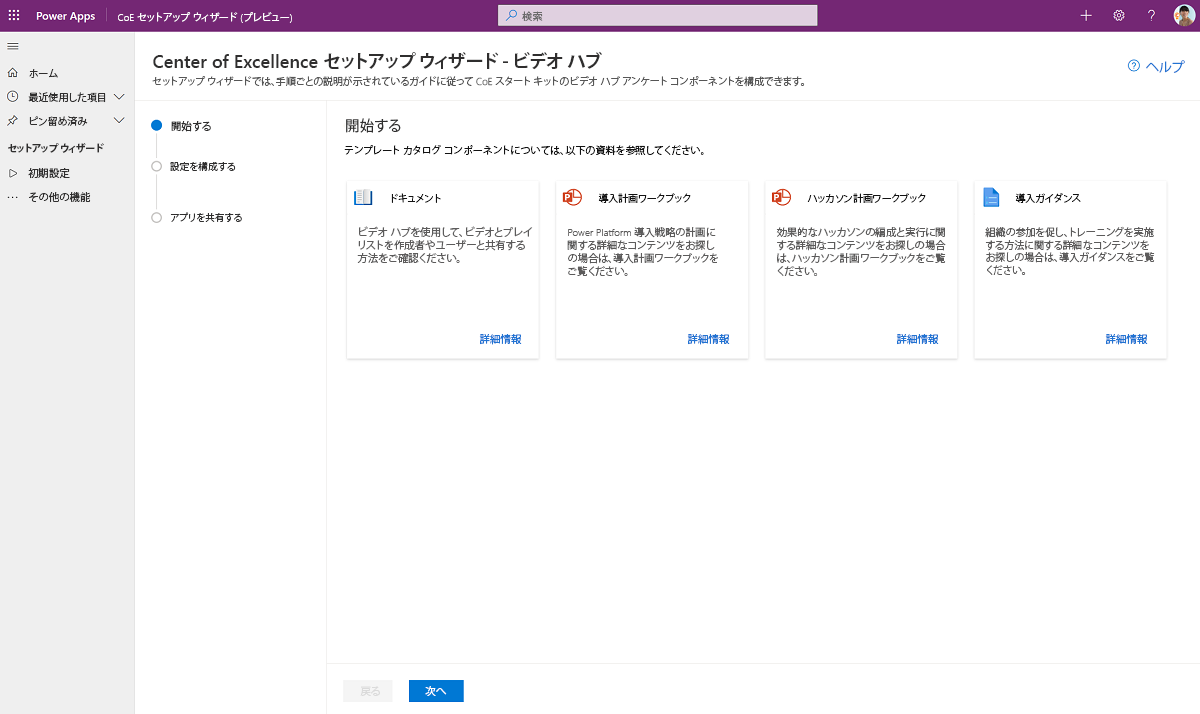
注意
セットアップ ウィザードは現在はプレビュー中です。 セットアップ ウィザードで問題が発生した場合は、GitHub に問題を提起 し、インベントリ コンポーネントを手動で設定してください。
ビデオ ハブ コンポーネントを手動で設定する
ビデオ ハブ キャンバス アプリの機能を確認して有効にする
キャンバス アプリには、有効にできる 2 つの機能があります。
- Comments
- 関連動画
CoE 管理者コマンド センター アプリで次の環境変数を更新すると、いずれか、または両方を有効にすることができます。
- ビデオ ハブ - コメントを有効にする
- ビデオ ハブ - 関連ビデオ
環境変数を設定するための詳細な手順 に従ってください。
コメントを有効にする
有効にすると、ビデオ ハブのユーザーは選択した動画にコメントできるようになります。 コメントのモデレートは管理アプリで管理されます。コメントはビデオ ハブに表示される前に承認される必要があります。
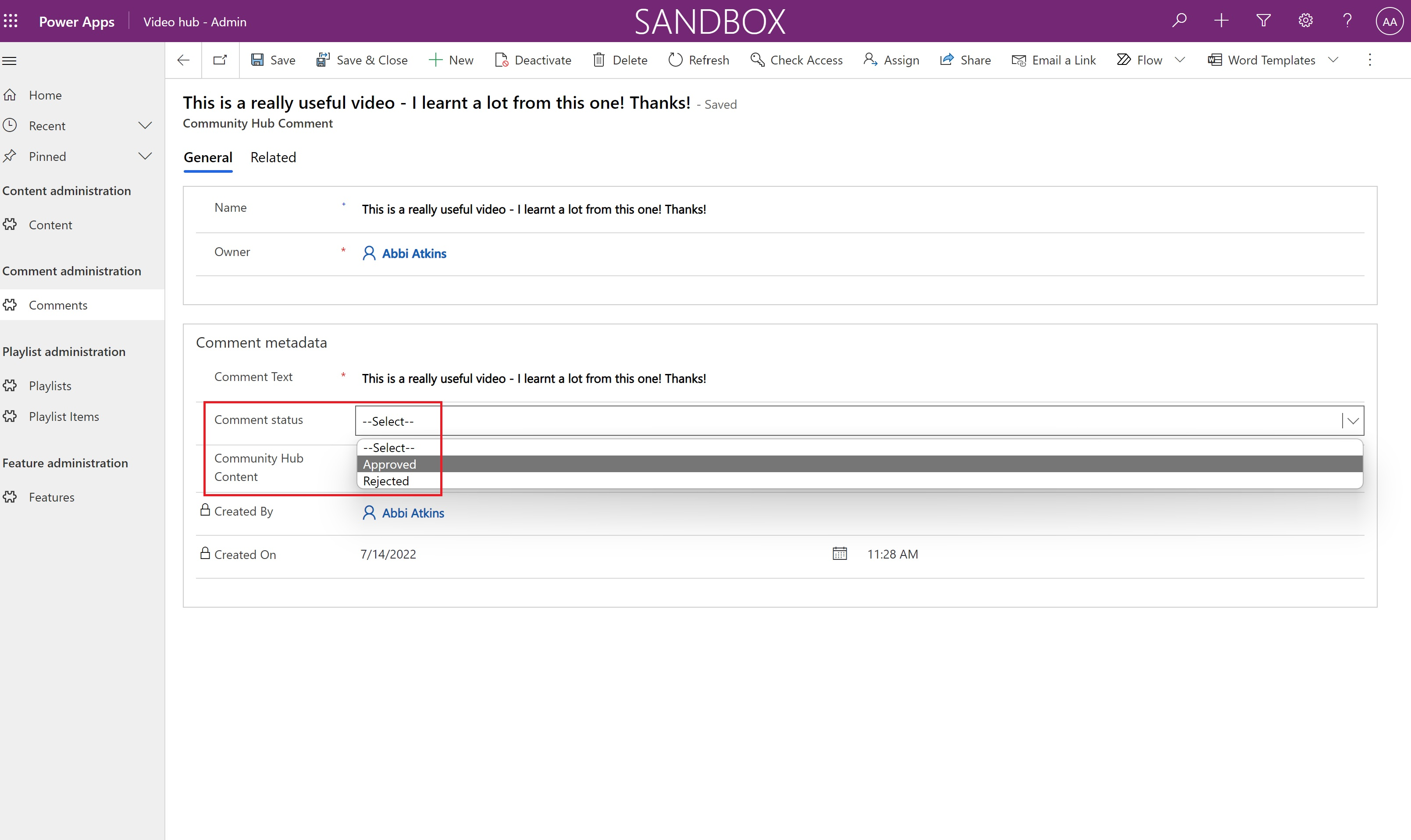 ごとに管理アプリでコメントを承認する
ごとに管理アプリでコメントを承認する
関連動画
有効にすると、ビデオ ハブのユーザーには、選択したものに類似した動画の一覧が表示されます。 これは、コンテンツの "コンテンツ カテゴリ" 別にフィルター処理されます。
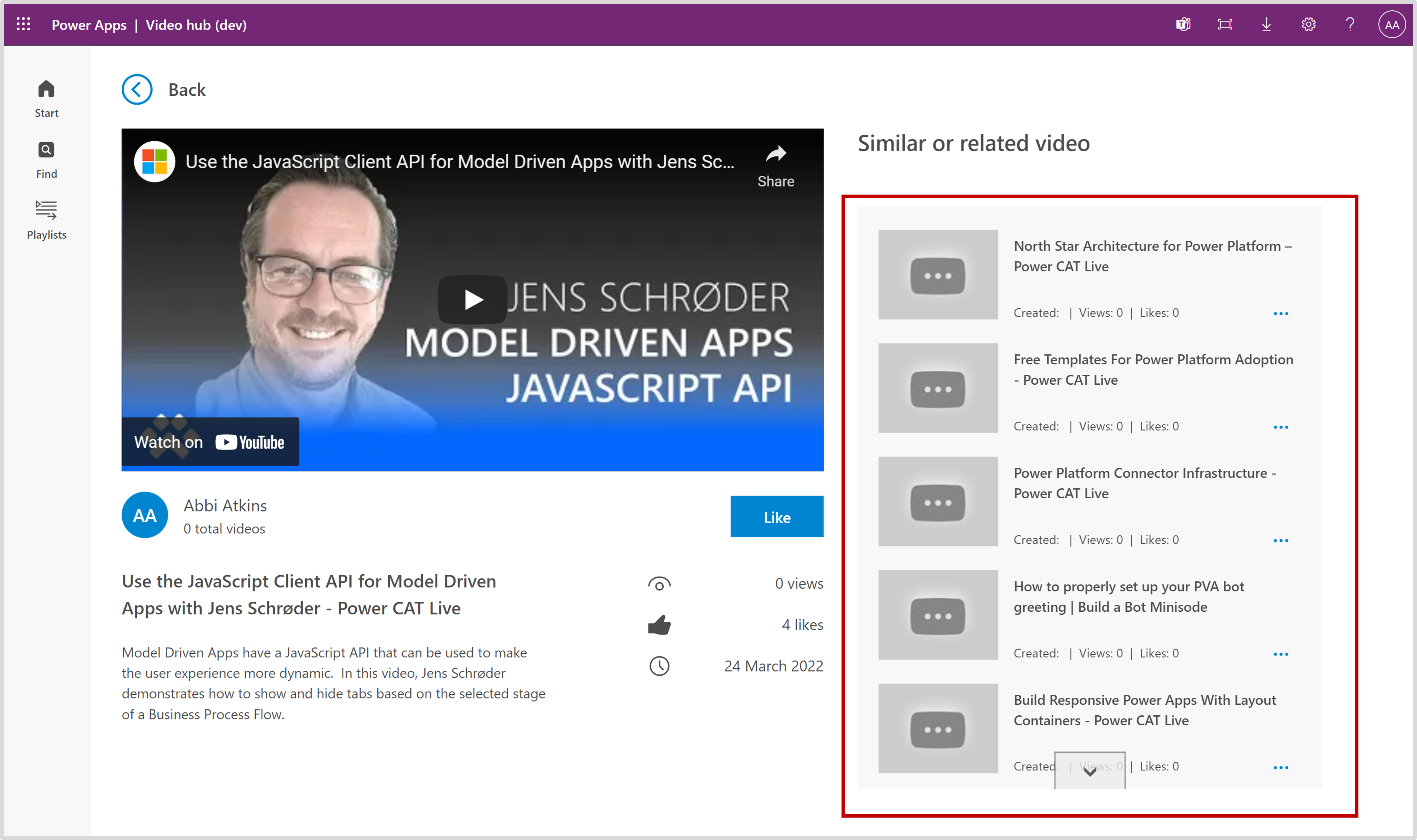
管理者や開発者とアプリを共有する
ビデオ ハブ コンポーネントは、次の 2 つのアプリで構成されています。
- コンテンツ、プレイリスト、コメントを管理する育成アプリ - 管理者アプリ。 このアプリを他の管理者と共有し、管理者を Power Platform SR セキュリティ ロールに割り当てます。
- ビデオ コンテンツ向け ビデオ ハブ キャンバス アプリ。 このアプリを作成者と共有し、Power Platform SR セキュリティ ロールに割り当てます。
詳細情報:
スターター データのインポート
注意
スターター データのインポートはオプションです。
ビデオ ハブにビデオを事前に入力する場合は、Microsoft Power Platform YouTube チャネル、ビデオ ハブ スターター ワークブックからデータをインポートします。
- Nurture - 管理者アプリを開き、コンテンツ ページに移動します。
- コマンド バーで、.Excel からインポートする を選択します。
- ファイルの選択を選択します。
- ファイル microsoft-video-hub-starter-data.xlsx を保存した場所に移動し、開くを選択します。
- 次へを選択します。
- 完了を選択します。
インポート ジョブが作成されます。 進捗状況の追跡 を選択することで、進捗状況を追跡できます。
育成アプリでコンテンツを管理する - 管理アプリ
動画コンテンツ
管理者は、管理者アプリで動画コンテンツを管理します。 次のテーブルでは、動画コンテンツのスキーマについて説明しています。
| Column | 列の種類 | 説明設定 |
|---|---|---|
| 件名 | Text | 動画のタイトル。たとえば『レスポンシブな Power Apps を構築する』 |
| Owner | User | レコードの作成者 |
| コンテンツの説明 | Text | 動画の詳細な説明 |
| Content URL | テキスト (URL) | 動画への URL |
| 表示回数 | 回数 | これは、ビデオ ハブ キャンバス アプリで更新されます。 ユーザーが動画を視聴すると、再生回数が更新されます |
| Power Platform 製品 | 選択肢 | Power Platform 製品に基づいて、動画を分類する |
| Content category | 選択肢 | 動画の種類を選択します。例: ハウツー、成功事例、コミュニティ セッション |
プレイリスト
プレイリストは、管理者が管理します。 プレイリストは、キュレーションされたビデオ コンテンツの一覧です。 プレイリストには次のスキーマがあります。
| Column | 列の種類 | 説明設定 |
|---|---|---|
| 件名 | Text | プレイリストの表示名を表します |
| Owner | User | レコードの作成者 |
| プレイリストの説明 | Text | プレイリストの詳細な説明を表します |
| プレイリストの種類 | 選択肢 | プレイリストの種類を表します。 使用できるオプションは、個人用または共有されます。 共有プレイリストはすべてのユーザーが見ることができ、プライベート プレイリストはそれを作成した人だけが見ることができます。 注意- プライベート プレイリストは今後のリリースで提供される予定です。 |
プレイリストは、キュレーションされた動画のコレクションです。 1 つのプレイリストにはプレイリスト項目が多数あります。プレイリスト項目のスキーマは次のテーブルに表示されています。
| Column | 列の種類 | 説明設定 |
|---|---|---|
| 件名 | Text | これは任意の値に設定できますが、ビデオ ハブ キャンバス アプリでは使用されません |
| プレイリスト | 参照 | この検索列はプレイリストの一覧を返します |
| コミュニティ ハブ コンテンツ | 参照 | この検索列は動画コンテンツの一覧を返します |
Comments
コメントは、ビデオ ハブ キャンバス アプリのユーザーが作成します。 コメントはモデレートされ、管理者が コメントのステータス 列の値を 承認済み に設定したときにのみ表示されます。
コメントには次のスキーマがあります。
| Column | 列の種類 | 説明設定 |
|---|---|---|
| 件名 | Text | 管理アプリでは未使用。 ビデオ ハブ キャンバス アプリでコメントを作成すると、名前の列が入力されます |
| コメント テキスト | Text | ユーザーのコメント テキストを表します |
| コメントの状態 | 選択肢 | 承認または拒否 承認されたコメントのみがビデオ ハブ キャンバス アプリに表示されます |
| コミュニティ ハブ コンテンツ | 参照 | コメントに関連する動画を表します |
全日コンポーネントでのトレーニングのセットアップ
セットアップ ウィザードを使用して 1 日トレーニングのコンポーネントを設定する
- Center of Excellence - コア コンポーネント ソリューションを開きます。
- CoEセットアップおよびアップグレード ウィザード アプリを開きます。
- その他の機能ページを開き、1 日トレーニングを選択します。
- このアプリは、構成手順を通じてガイド付きの段階的なエクスペリエンスを提供します。
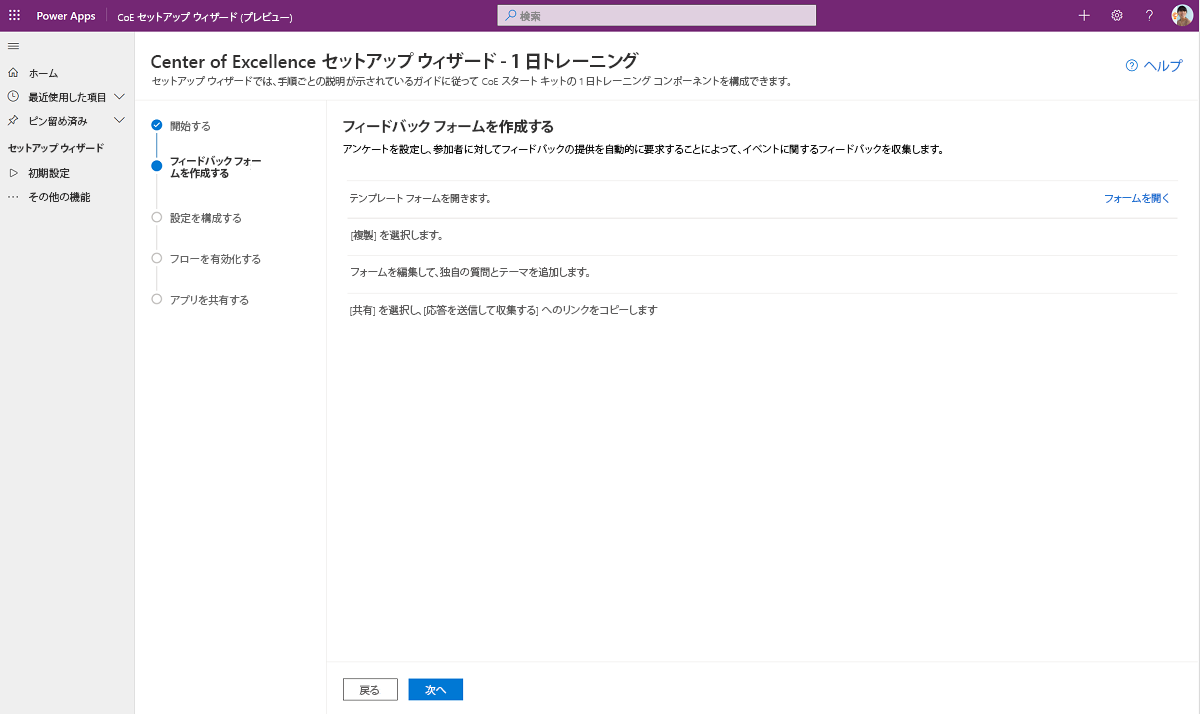
注意
セットアップ ウィザードは現在はプレビュー中です。 セットアップ ウィザードで問題が発生した場合は、GitHub に問題を提起 し、インベントリ コンポーネントを手動で設定してください。
1 日トレーニング コンポーネントを手動でセットアップする
環境変数値を更新する
次のテーブルで説明するように、環境要求の管理コンポーネントが使用する 環境変数を更新します。
| 件名 | 説明設定 |
|---|---|
| 1 日でトレーニング - フィードバック フォーム | 1 日でトレーニング パッケージには、イベント当日に参加者にフィードバック要求を自動的に送信するフローが含まれています。 フォーム URL (DoD テナントの場合は https://forms.office.com/ か https://forms.osi.apps.mil/) をここに構成します。 |
| コミュニティ URL | ユーザーの内部 Microsoft Power Platformコミュニティ (Yammer または Teams など) へのリンク |
1 日でトレーニングのフィードバック フォームを設定する
この テンプレート フォーム を開きます。
複製 を選択します。
フォームを編集して、独自の質問を追加します。
共有 を選択し、応答を送信して収集する へのリンクをコピーします。
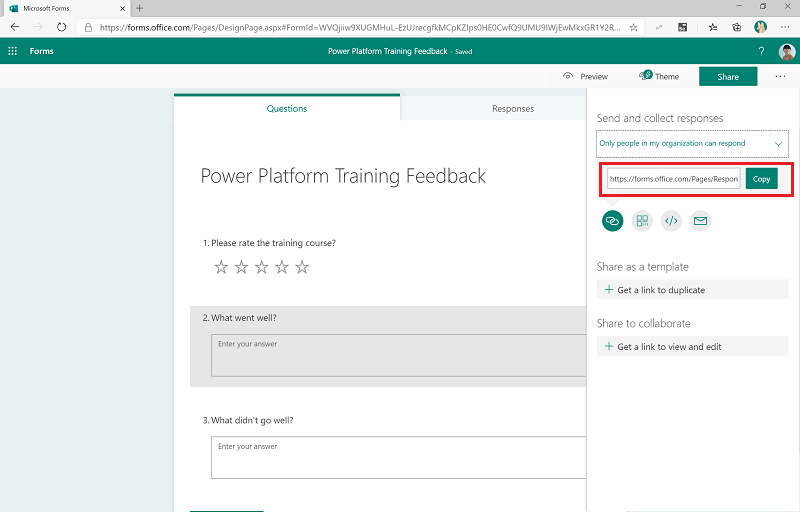
ソリューションをインポートするときは、3 つの 1日でトレーニング - フィードバック フォーム をこの値で更新します。
子フローをオンにする
全日コンポーネントのトレーニングが機能するために [オン] にする必要のあるフローがいくつかあります。
- Training in a day | フィードバック アラーム
- Training in a day | 登録の確認
- Training in a day | イベントの 3 日前のリマインダー
管理者や開発者とアプリを共有する
全日コンポーネントのトレーニングは、次の 2 つのアプリで構成されています。
- トレーニング開催者がイベントと登録の表示と管理を行うための 育成アプリ - 管理者アプリ。 このアプリを他の管理者またはトレーニング開催者と共有し、それらの管理者を Power Platform 管理者 SR セキュリティ ロールに割り当てます。
- 出席者がトレーニング イベントの登録を行うための 育成アプリ - 作成者アプリ。 このアプリを作成者と共有し、Power Platform 作成者 SR セキュリティ ロールに割り当てることができます。
詳細情報:
メーカー評価コンポーネントのセットアップ
セットアップ ウィザードを使用してメーカー評価のコンポーネントを設定する
- Center of Excellence - コア コンポーネント ソリューションを開きます。
- CoEセットアップおよびアップグレード ウィザード アプリを開きます。
- その他の機能ページを開き、メーカー評価を選択します。
- このアプリは、構成手順を通じてガイド付きの段階的なエクスペリエンスを提供します。
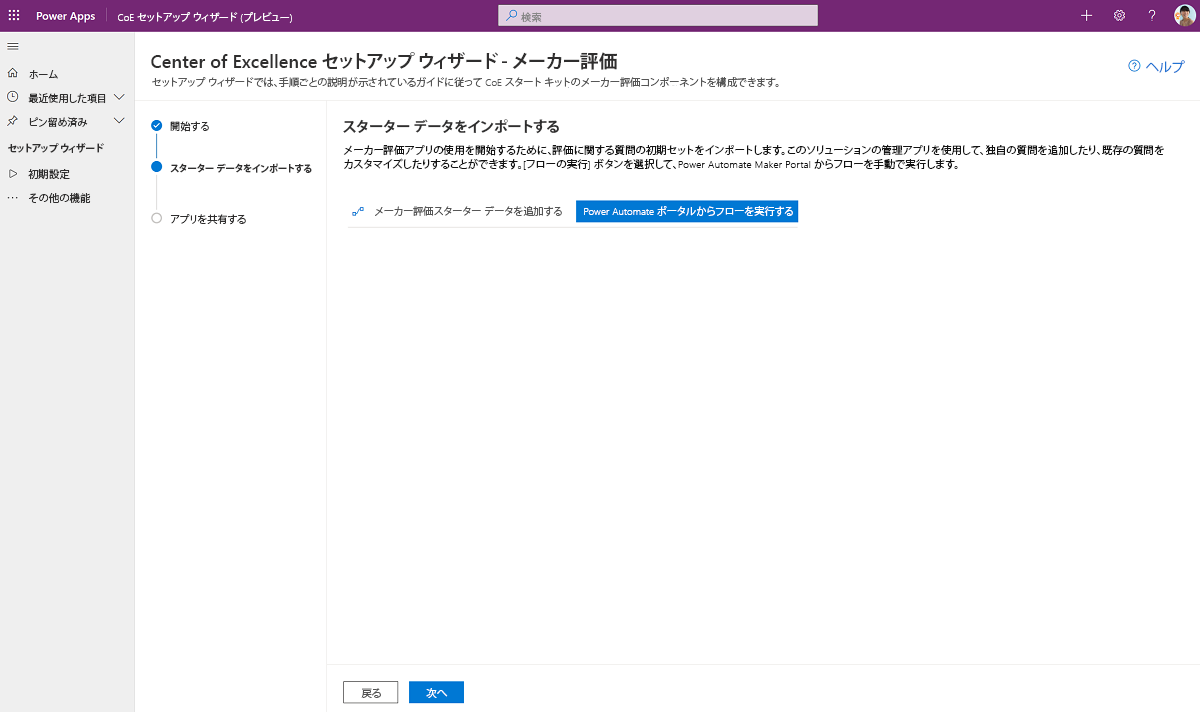
注意
セットアップ ウィザードは現在はプレビュー中です。 セットアップ ウィザードで問題が発生した場合は、GitHub に問題を提起 し、インベントリ コンポーネントを手動で設定してください。
メーカー評価コンポーネントを手動でセットアップする
環境変数値を更新する
次のテーブルで説明するように、環境要求の管理コンポーネントが使用する 環境変数を更新します。
| 件名 | 説明設定 |
|---|---|
| Maker Assessment 管理者メール | Maker Assessment アプリからのクエリに応答する管理者または CoE チームの電子メール |
MakerAssessment アプリのスターター データセットをインポートする
Maker Assessment アプリを使って、使用を開始するための最初の一連の評価質問をインポートします。 このソリューションの管理アプリを使用して、独自の質問を追加したり、既存の質問をカスタマイズしたりできます。
フローをオンにする
次のフローをオンにする。
- 開発者評価スターター データを追加する
開発者評価スターター データを追加する を 1 回実行し、メーカー評価アプリのスターター データ (カテゴリ、質問、回答) を追加します。
管理者や開発者とアプリを共有する
メーカー評価コンポーネントは、次の 2 つのアプリで構成されています。
- 評価の質問を管理する管理者向け育成アプリ - 管理者アプリ。 このアプリを他の管理者またはトレーニング開催者と共有し、それらの管理者を Power Platform 管理者 SR セキュリティ ロールに割り当てます。
- 作成者が評価を行うための育成アプリ - 作成者アプリ。 このアプリを作成者と共有し、Power Platform 作成者 SR セキュリティ ロールに割り当てることができます。
詳細情報:
パルス フィードバック アンケートを設定する
注意
このプロセスをサポートするフローは、Microsoft Teams コネクタを使用してアダプティブ カードをユーザーに投稿します。 Teams にアダプティブ カードを投稿する機能は、GCC、GCC High、および DoD では使用できません。 これらのフローは機能しないため、このリージョンではオフのままにしておく必要があります。
セットアップ ウィザードを使用してパルス フィードバック アンケート コンポーネントをセットアップする
- Center of Excellence - コア コンポーネント ソリューションを開きます。
- CoEセットアップおよびアップグレード ウィザード アプリを開きます。
- その他の機能ページを開き、パルス フィードバックを選択します。
- このアプリは、構成手順を通じてガイド付きの段階的なエクスペリエンスを提供します。
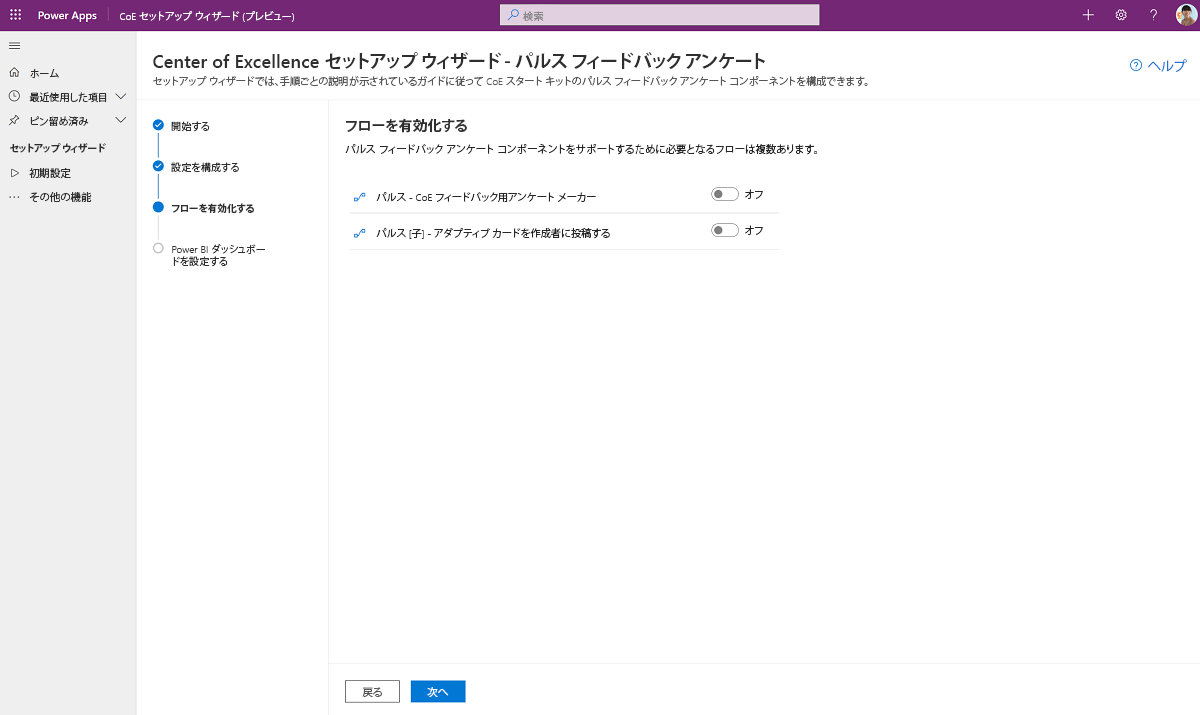
注意
セットアップ ウィザードは現在はプレビュー中です。 セットアップ ウィザードで問題が発生した場合は、GitHub に問題を提起 し、インベントリ コンポーネントを手動で設定してください。
パルス フィードバック アンケート コンポーネントを手動で設定する
環境変数値を更新する
次のテーブルで説明するように、環境要求の管理コンポーネントが使用する 環境変数を更新します。
| 件名 | 説明設定 |
|---|---|
| パルス - アンケートを依頼するメーカーは何人ですか? | パルス アンケートは、CoE および Power Platform の使用エクスペリエンスのフィードバックを提供できるようにメーカーに送信されます。 ここに定期的にアンケートを依頼したいメーカーの数を入力してください。 この数を 5 に設定すると、アンケートは週に 5 人のランダムなメーカーに送信されます。 既定値 は 1 です。 |
フローをオンにしてフィードバックの収集を開始
パルス フィードバック アンケート コンポーネントが機能するために [オン] にする必要のあるフローがいくつかあります。
- パルス [子] - アダプティブ カードをメーカーに投稿する
- パルス - CoE フィードバック用アンケート メーカー
フィードバックを表示するための Power BI ダッシュボードのセットアップ
- Microsoft Power BI Desktop をダウンロードしてインストールします。
- 環境で TDS エンドポイント を有効にします。
- 環境 URL を取得します。
- Power BI Desktop で、aka.ms/CoeStarterKitDownload からダウンロードした CoE Starter Kit にある Pulse_CoEDashboard.pbit ファイルを開きます。
- 環境インスタンスの URL を入力します。 OrgUrl には、プレフィックス https:// またはポストフィックス / を含めないでください。
- ダッシュボードをローカルに保存するか、公開する を選択してレポートを公開するワークスペースを選択します。
- Power BI データセットのスケジュール更新を構成して、レポートを毎日更新します。
app.powerbi.com にアクセスすると、レポートを後で見つけることができます。
テンプレート カタログの設定
セットアップ ウィザードを使用してテンプレート カタログ コンポーネントを設定する
- Center of Excellence - コア コンポーネント ソリューションを開きます。
- CoEセットアップおよびアップグレード ウィザード アプリを開きます。
- その他の機能ページを開き、テンプレート カタログを選択します。
- このアプリは、構成手順を通じてガイド付きの段階的なエクスペリエンスを提供します。
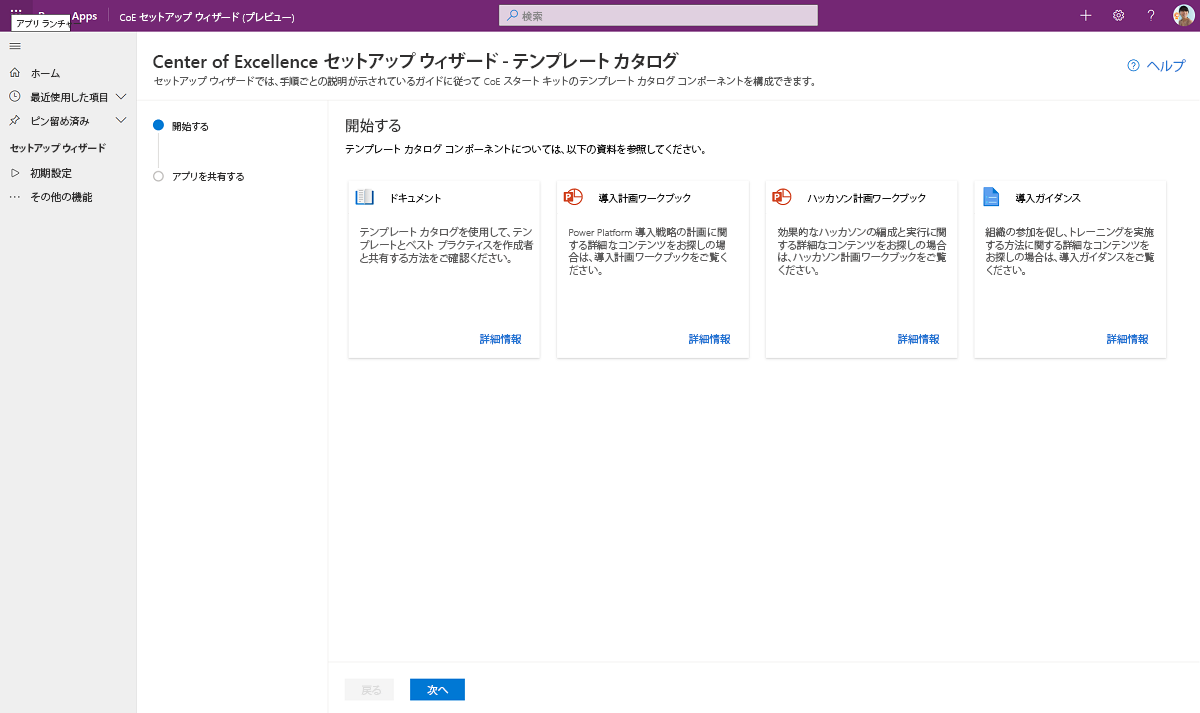
注意
セットアップ ウィザードは現在はプレビュー中です。 セットアップ ウィザードで問題が発生した場合は、GitHub に問題を提起 し、インベントリ コンポーネントを手動で設定してください。
テンプレート カタログ コンポーネントを手動で設定する
テンプレート カタログに独自のテンプレートを追加する
作成者と共有したい既存のテンプレート (テンプレート アプリ、ブランド ガイドライン、アプリとフローのサンプルなど) がある場合は、それらを CoE テンプレート テーブルに追加して、テンプレート カタログに表示されるようにします。
- make.powerapps.com に移動して CoE 環境を選択する
- 左側のペインで ソリューション を選択します。
- Center of Excellence - 育成のコンポーネント ソリューションを選択します。
- CoE テンプレート テーブルを開きます。
- データ を選択します。
- + レコードを追加 を選択して、テンプレートの説明とファイルを追加します。
管理者や開発者とアプリを共有する
テンプレート カタログ コンポーネントは、次の 1 つのアプリで構成されています。
- 利用可能なテンプレートを作成者とエンド ユーザーが閲覧できる育成アプリ - 作成者 アプリ。 このアプリをエンド ユーザーと共有し、Power Platform ユーザー SR セキュリティ ロールに割り当てることができます。
詳細情報:
製品ニュースレターを設定する
管理者 | 製品更新プログラム付きニュースレターをオンにし、Power Apps、Power Automate、Power BI、Power Virtual Agents ブログ投稿からの更新を含む毎週のメールを受信します。 このメールは管理者にのみ送信されます。
すべての環境変数
既定値の環境変数を含む、育成ソリューションに影響を与える環境変数の完全なリストは次のとおりです。 インポートした後に 環境変数を更新する 必要がある場合があります。
重要
設定中に値を変更する必要はありません。インポート中に構成した環境変数の値を変更する必要がある場合、または既定値を変更する場合にのみ必要です。 環境変数を変更した後、すべてのフローを再開して、最新の値が取得されていることを確認します。
環境変数は、組織または環境に固有のデータとともにアプリケーションおよびフロー構成データを格納するために使用されます。
| 件名 | 説明設定 | Default Value |
|---|---|---|
| 1 日でトレーニング - フィードバック フォーム | 1 日でトレーニング パッケージには、イベント当日に参加者にフィードバック要求を自動的に送信するフローが含まれています。 フォーム URL (DoD テナントの場合は https://forms.office.com/ か https://forms.osi.apps.mil/) をここに構成します。 | なし |
| パワー ユーザー サイト URL (SharePoint サイト) | Microsoft Power Platform のパワー ユーザーがファイルの通信と共有に使用できるサイト。 ここでは、テンプレート ライブラリを格納するために使用します。 現在使用されていません。 | なし |
| イノベーション バックログの URL | (オプション) URlからイノベーション バックログ キャンバス アプリへ (このアプリを使用している場合) | なし |
| Maker Assessment 管理者メール | Maker Assessment アプリからのクエリに応答する管理者または CoE チームの電子メール | なし |
| コミュニティ URL | ユーザーの内部 Microsoft Power Platformコミュニティ (Yammer または Teams など) へのリンク | なし |
| パルス - アンケートを依頼するメーカーは何人ですか? | パルス アンケートは、CoE および Power Platform の使用エクスペリエンスのフィードバックを提供できるようにメーカーに送信されます。 ここに定期的にアンケートを依頼したいメーカーの数を入力してください。 この数を 5 に設定すると、アンケートは週に 5 人のランダムなメーカーに送信されます。 | 6 |
| ビデオ ハブ - コメントを有効にする | ビデオ ハブで公開された動画にエンド ユーザーがコメントを残すことを有効または無効にします。 既定で無効です。 | 番号 |
| ビデオ ハブ - 関連ビデオ | ビデオ ハブでの関連ビデオの表示を有効または無効にします。 既定で有効です。 | イエス |
CoE スターター キットにバグがあるようです。どうすればいいですか。
ソリューションに対してバグを提出するには、aka.ms/coe-starter-kit-issues にアクセスしてください。